OS X posiada ogromne biblioteki czcionek Unicode, które zawierają nie tylko alternatywne znaki alfanumeryczne i symbole, ale także wiele zabawnych i unikalnych znaków, które mogą być przydatne podczas tworzenia dokumentów. Istnieje kilka podejść do uzyskiwania dostępu do dziwnych znaków w OS X, a drugiego dnia omówiłem niektóre opcje dostępu do nich, w tym za pomocą nowego menu znaków specjalnych Lwa i przeglądarki klawiatury.
Oprócz tych opcji, system posiada przeglądarkę znaków, która pozwoli ci przeglądać wszystkie znaki i możliwości czcionek, które oferuje OS X, i zapewnia opcję wstawiania ich w punkcie kursora tekstowego dla aplikacji które wspierają postacie.
W odpowiedzi na mój oryginalny artykuł na temat opcji wprowadzania w OS X, czytelnik MacFixIt "timhood" zastanawiał się nad wszelkimi możliwościami, dzięki którym rozbudowana biblioteka postaci będzie bardziej dostępna, szczególnie w przypadku typowych zadań. On pisze,
Naprawdę chciałbym wymyślić szybszy sposób, aby uzyskać niektóre symbole kategorii Apple jako "różne", takie jak (uśmiechniętą twarz) (serce) (znacznik wyboru) itp.
Obecnie muszę otworzyć przeglądarkę postaci, wybrać znak i kliknąć przycisk "Wstaw". Zrobiłem to nieco mniej uciążliwym, włączając klawiaturę i przeglądarki postaci na pasku menu (preferencje systemowe Klawiatury). Wielkość przeglądarki postaci jest tak mała, jak tylko mogę, i pozostawiam ją na ekranie, gdy oczekuję częstego dostępu do niej.
Czy istnieje szybszy i łatwiejszy sposób na dostęp do takich postaci w Snow Leopard lub Lion?
Podczas gdy OS X nie ma opcji, takiej jak skrót klawiaturowy, który szybko uruchomi okno przeglądarki postaci i przejdzie do pożądanego zestawu znaków, jeśli masz kilka postaci, które chcesz mieć szybki dostęp, możesz wziąć zaletą funkcji zastępowania znaków w OS X, aby zapewnić łatwy dostęp do żądanych znaków. Oto jak to zrobić:
Otwórz okno podglądu znaków w systemie.
Otwórz preferencje systemowe "Język i tekst" i przejdź do zakładki Tekst.
Upewnij się, że "Użyj symbolu i podstawiania tekstu" jest zaznaczone i włączone.
Kliknij przycisk plus, aby dodać nową zamianę symboli.
W pierwszym polu (kolumna "Zamień") wprowadź ciąg tekstowy, którego użyjesz, aby wskazać pożądaną emotikonę lub inny symbol.
W przeglądarce znaków wybierz znajdź żądany symbol i przeciągnij go do drugiego pola (kolumna "Z") w preferencjach systemu Język i tekst.

Wykonaj tę procedurę dla wszystkich pożądanych symboli, a teraz po wprowadzeniu tekstu docelowego w dokumencie zostanie on zastąpiony symbolem.
Wskazówka: chociaż jest to przydatne, jeden problem może być, jeśli czasami chcesz zachować swoją charakterystykę tekstową zamiast zastępowania go przez system. Jedną z metod jest cofnięcie zamiany poprzez naciśnięcie klawisza Command-Z, a system wyświetli wprowadzony tekst w przeciwieństwie do zastąpionego znaku, lub możesz ustawić swoje podstawienia, aby były nieco inne. Na przykład postacie "
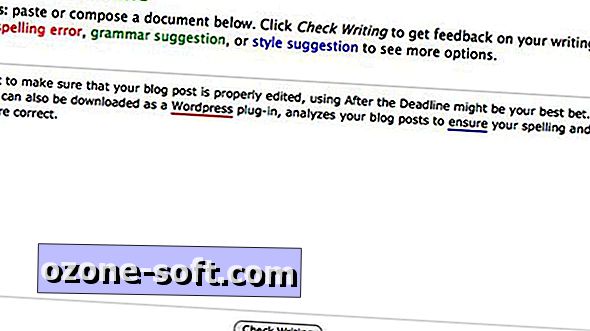












Zostaw Swój Komentarz